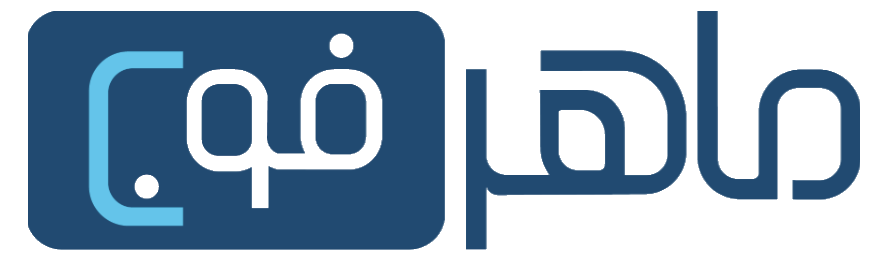- اهمیت ضد آب بودن ایرپاد پرو را جدی نگیرید.
- حالت شفافیت (Transparency Mode) در ایرپادز پرو بسیار مفید است.
- از دکمه روی ایرپاد پرو برای سوییچ بین حالت حذف نویز و Transparency استفاده کنید.
- تغییر عملکرد سنسور فشار در ایرپادز پرو
- ویژگی گوش دادن زنده در ایرپادز پرو
- بررسی میزان شارژ ایرپادز پرو از آیفون
- ایرپادز پرو را به اپل تی وی وصل کنید.
- از قابلیت اشتراک گذاری صدا در دو ایرپادز بهره ببرید.
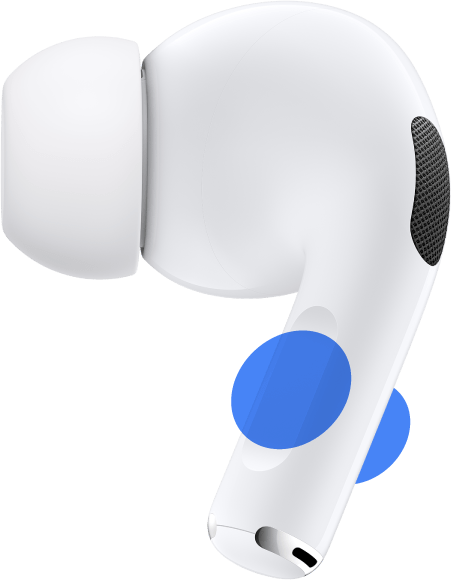
ضد آب بودن ایرپادز پرو
برخی از مشکلاتی که برخی از کاربران درباره آب بودن
ایرپادز پرو گزارش دادهاند عبارتند از:
مشکل در کیفیت صدا پس از تماس با آب
مشکل در کارکرد دکمهها پس از تماس با آب
مشکل در شارژ شدن پس از تماس با آب
به هر حال، باید توجه داشت که ایرپادز پرو همچنان در برابر رطوبت و قطرات آب مقاوم است، اما برخی از مشکلات ممکن است به دلیل ورود آب به داخل دستگاه رخ دهد. بهتر است در صورت استفاده در محیطهای مرطوب یا آبی، احتیاط لازم را به عمل آورید و از تماس مستقیم با آب جلوگیری کنید.
Transparency Mode در ایرپادز پرو
Transparency Mode در
ایرپادز پرو قابلیتی است که به کاربران این امکان را میدهد تا در حین استفاده از هدفون، با محیط اطراف خود هماهنگ شوند. با فعال کردن این حالت، صدای محیط به طور مستقیم به گوش کاربر منتقل میشود و به این ترتیب، کاربر میتواند همزمان با گوش دادن به موسیقی یا مکالمه، محیط اطراف خود را نیز بشنود.
این ویژگی ممکن است در مواردی مفید باشد مانند:
در حین راه رفتن در خیابان، کاربر میتواند صداهای ترافیک یا هشدارهای محیط را شنود کند.
در حین استفاده در محل کار یا مکانهای عمومی، کاربر میتواند با افراد اطراف خود صحبت کند بدون نیاز به خارج شدن از هدفون.
برای فعال کردن
Transparency Mode در ایرپادز پرو، میتوانید از کنترل لمسی روی هدفون استفاده کنید یا از تنظیمات دستگاه خود این حالت را فعال کنید.
.jpg)
دکمه روی ایرپاد پرو برای سوییچ بین حالت حذف نویز و Transparency
بله، در ایرپادز پرو میتوانید از دکمه روی هر یک از هدفونها برای سوییچ بین حالت حذف نویز (Active Noise Cancellation) و حالت Transparency استفاده کنید. این دکمه در بالای هر یک از هدفونها قرار دارد و با فشار دادن آن میتوانید بین این دو حالت تغییر دهید.
وقتی که در حالت حذف نویز هستید، صدای محیط اطراف شما به طور کامل قطع میشود و شما فقط موسیقی یا مکالمه را میشنوید. اما وقتی که به حالت Transparency تغییر میدهید، صدای محیط اطراف شما به طور مستقیم به گوش شما منتقل میشود و شما میتوانید همزمان با گوش دادن به موسیقی یا مکالمه، از صدای محیط اطراف خود آگاه شوید.
برای استفاده از این ویژگی، کافیست باریکهی لمسی روی هر یک از هدفونها را فشار دهید تا بین حالتهای حذف نویز و Transparency سوییچ کنید.
تغییر عملکرد سنسور فشار در ایرپادز پرو
در ایرپادز پرو، سنسور فشار موجود در هر یک از هدفونها برای کنترل عملکرد آنها استفاده میشود. با فشار دادن بر روی سنسور فشار، میتوانید عملکرد مختلفی را در هدفونها تغییر دهید. این عملکردها شامل موارد زیر میشوند:
پخش / توقف موسیقی: با فشار دادن بر روی سنسور فشار یک بار، میتوانید پخش موسیقی را آغاز یا متوقف کنید.
پاسخگویی به تماس: با فشار دادن بر روی سنسور فشار یک بار در حین تماس تلفنی، میتوانید به تماس پاسخ دهید و با فشار دادن مجدد بر روی سنسور، تماس را قطع کنید.
تغییر ترانزیستور: با فشار دادن بر روی سنسور فشار سه بار، میتوانید بین حالت حذف نویز، حالت Transparency و حالت استاندارد تغییر کنید.
پیشبرد / پیشروی در موسیقی: با دو بار فشار دادن بر روی سنسور فشار، میتوانید به قطعه بعدی در لیست پخش موسیقی بروید یا به قطعه قبلی بازگردید.
تغییر وضوح صدا: در حالت حذف نویز، با فشار دادن بر روی سنسور فشار و نگه داشتن آن، میتوانید وضوح صدا را تغییر دهید.
توجه داشته باشید که این عملکردها قابل تنظیم و شخصیسازی هستند و شما میتوانید از تنظیمات دستگاه خود، عملکرد سنسور فشار را تغییر دهید و به ترتیب دلخواه خود تنظیم کنید.
ویژگی گوش دادن زنده در ایرپادز پرو
ویژگی گوش دادن زنده (Live Listen) در ایرپادز پرو، به کاربران امکان میدهد صداها و مکالمات اطراف خود را به صورت بیسیم از طریق آیفون یا آیپد خود به گوش دادن استفاده کنند. این ویژگی ابتدا در آیفون یا آیپد شما باید فعال شود، سپس میتوانید از آن در هنگام استفاده از ایرپادز پرو استفاده کنید.
برای فعال کردن ویژگی گوش دادن زنده در آیفون یا آیپد، مراحل زیر را دنبال کنید:
روی صفحه اصلی دستگاه خود، به تنظیمات (Settings) بروید.
به بخش کنترل مرکز (Control Center) بروید.
در بخش "سفته ها (Customize Controls)"، گزینه "گوش دادن زنده (Hearing)" را پیدا کرده و بر روی علامت "+" کنار آن کلیک کنید تا به بخش کنترل مرکز اضافه شود.
حالا که ویژگی گوش دادن زنده در کنترل مرکز فعال شده است، میتوانید از آن در هنگام استفاده از ایرپادز پرو استفاده کنید. برای این کار، مراحل زیر را دنبال کنید:
باز کردن کنترل مرکز در آیفون یا آیپد خود. (در آیفون X و جدیدتر، با کشیدن از بالا سمت راست صفحه، و در آیفون 8 و قبلی، با کشیدن از پایین صفحه به بالا کنترل مرکز را باز کنید.)
در کنترل مرکز، بر روی آیکون گوش دادن زنده کلیک کنید (شکل یک گوشه) تا ویژگی فعال شود.
حالا ایرپادز پرو خود را در گوش قرار داده و صدای محیط اطراف خود را از طریق آیفون یا آیپد خود گوش دهید.
بررسی میزان شارژ ایرپادز پرو از آیفون
برای بررسی میزان شارژ ایرپادز پرو از آیفون، میتوانید از روشهای زیر استفاده کنید:
باز کردن قاب شارژ ایرپادز پرو: با باز کردن قاب شارژ ایرپادز پرو و قرار دادن هدفونها درون آن، یک پنجره با میزان شارژ باقیمانده در صفحه نمایش آیفون شما نمایش داده میشود.
استفاده از نوار وضعیت باتری: با باز کردن نوار وضعیت باتری در صفحه اصلی آیفون، میتوانید میزان شارژ ایرپادز پرو را مشاهده کنید. برای باز کردن نوار وضعیت باتری، به تنظیمات (Settings) بروید، سپس به بخش باتری (Battery) بروید و نوار وضعیت باتری را بررسی کنید.
استفاده از پنل کنترل مرکز: با باز کردن پنل کنترل مرکز در آیفون، میتوانید میزان شارژ ایرپادز پرو را مشاهده کنید. برای باز کردن پنل کنترل مرکز، در آیفونهایی که دارای دکمه هوم هستند، با کشیدن از پایین صفحه به بالا پنل کنترل مرکز را باز کنید. در آیفونهایی که دکمه هوم ندارند (مانند آیفون X و بالاتر)، با کشیدن از بالا سمت راست صفحه پنل کنترل مرکز را باز کنید. در پنل کنترل مرکز، میزان شارژ ایرپادز پرو را مشاهده خواهید کرد.
توجه داشته باشید که این روشها فقط زمانی کاربرد دارند که ایرپادز پرو شما به آیفون شما متصل باشد. همچنین، شارژ ایرپادز پرو هر یک بهطور مستقل نشان داده نمیشود، بلکه فقط میزان شارژ باقیمانده در هر یک از هدفونها نشان داده میشود
ایرپادز پرو را به اپل تی وی وصل کنید.
برای اتصال ایرپادز پرو به Apple TV، مراحل زیر را دنبال کنید:
در Apple TV خود، به تنظیمات (Settings) بروید.
در بخش رویت کننده (Remotes and Devices)، گزینه بلوتوث (Bluetooth) را انتخاب کنید.
در ایرپادز پرو خود، حالت جفت شدن (Pairing Mode) را فعال کنید. برای این کار، کابل شارژ ایرپادز پرو را به قاب شارژ متصل کنید و سپس دکمه جفت شدن روی قاب شارژ را نگه دارید تا چراغ LED روی قاب شارژ شروع به چشمک زند.
در Apple TV خود، گزینه جفت کردن دستگاه (Pair Device) را انتخاب کنید.
در لیست دستگاهها، ایرپادز پرو خود را پیدا کنید و آن را انتخاب کنید.
صبر کنید تا ایرپادز پرو به Apple TV متصل شود. وقتی اتصال برقرار شود، یک پیام تأیید نمایش داده میشود.
حالا ایرپادز پرو شما به Apple TV متصل شده است و میتوانید از آن در هنگام تماشای فیلمها یا شنیدن موسیقی استفاده کنید. توجه داشته باشید که ایرپادز پرو باید در محدوده بلوتوث Apple TV باشد تا اتصال برقرار شود.
قابلیت اشتراک گذاری صدا در دو ایرپاد
قابلیت اشتراک گذاری صدا در دو ایرپادز به شما این امکان را میدهد که صدا را به طور همزمان در دو ایرپادز پخش کنید. برای استفاده از این قابلیت، مراحل زیر را دنبال کنید:
اطمینان حاصل کنید که هر دو ایرپادز پرو شما به طور موفقیتآمیز به دستگاه iOS شما متصل شدهاند.
باز کنید تنظیمات (Settings) در دستگاه iOS خود.
به بخش بلوتوث (Bluetooth) بروید و اطمینان حاصل کنید که بلوتوث فعال است.
در لیست دستگاههای متصل، ایرپادز پرو خود را پیدا کنید و روی آن کلیک کنید.
در صفحه تنظیمات ایرپادز پرو، گزینه "شنیدن در هر دو ایرپادز" (Share Audio) را فعال کنید.
حالا میتوانید موسیقی یا صدا را پخش کنید و صدا به طور همزمان در دو ایرپادز پرو شما پخش میشود.
توجه داشته باشید که این قابلیت فقط در دستگاههای iOS 13 و بالاتر قابل استفاده است و همچنین هر دو ایرپادز پرو باید به دستگاه iOS متصل شده باشند تا این قابلیت فعال شود.

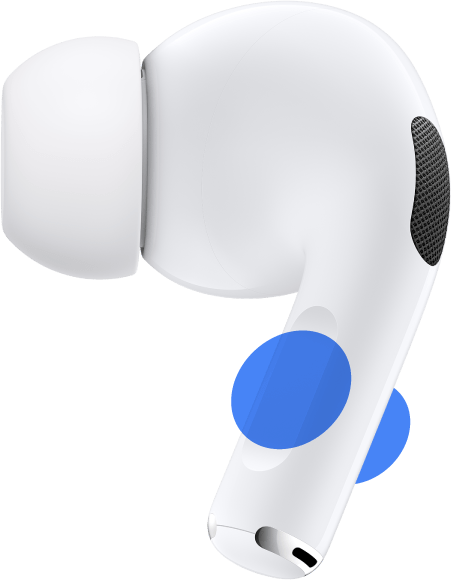
.jpg)